أضف CryptKeeper للمجلدات المشفرة أثناء التنقل في Linux
- فئة: لينكس
لقد قرأت على الأرجح مقال Martins حول أداة التشفير الرائعة Truecrypt تم إصدار تروكربت 6.1 واستخدمته لإنشاء أنظمة ملفات مشفرة وسهلة الاستخدام على أجهزة Windows. بالطبع TrueCrypt متاح أيضًا لنظام التشغيل Linux. ولكن ماذا لو أخبرتك أن هناك نظامًا أسهل للاستخدام لتشفير المجلد السريع لنظام التشغيل Linux؟ هناك ، وهي سهلة الاستخدام.
يتوفر CryptKeeper لسطح مكتب GNOME (يتطلب Nautilus) وهو برنامج صغير لتجربة النظام يدير بسهولة مجلدات EncFS المشفرة دون أن يضطر المستخدم إلى لمس سطر الأوامر. ويعمل CryptKeeper بشكل مشابه جدًا لـ TrueCrypt ولكنه يجعل العملية برمتها أسهل. في هذه المقالة ، ستتعلم كيفية تثبيت CryptKeeper ثم إنشاء مجلد مشفر واستخدامه على جهاز Ubuntu.
التركيب
يعد تثبيت CryptKeeper بسيطًا مثل تثبيت أي برنامج آخر على جهاز Ubuntu. بالطبع ، يجب أن يكون هذا البرنامج سهل التثبيت على التوزيع المفضل لديك - فقط قم بتعديل العملية حسب الحاجة. خطوات التثبيت هي:
- افتح أداة إضافة / إزالة البرامج الخاصة بك.
- ابحث عن 'cryptkeeper' (لا توجد اقتباسات).
- حدد البرنامج الناتج للتثبيت.
- انقر فوق تطبيق للتثبيت.
هذا هو. بمجرد التثبيت ، ستجد إدخال القائمة ضمن قائمة التطبيقات ، في القائمة الفرعية أدوات النظام.
كيف يعمل CryptKeeper
طريقة عمل هذا التطبيق بسيطة: إنشاء أنظمة ملفات مشفرة وقابلة للتركيب. تقوم بإنشاء مجلد مشفر لا يمكن الوصول إليه إلا إذا تم تحميل هذا المجلد ، والطريقة الوحيدة لتحميل هذا المجلد هي معرفة كلمة مرور المصادقة.
بدء واستخدام CryptKeeper

عند بدء تشغيل CryptKeeper ، ستندهش من عدم فتح أي نوافذ أو مربعات حوار. كما ذكرنا سابقًا ، يعد هذا تطبيقًا صغيرًا لعلبة النظام ، لذلك يوجد التطبيق في علبة النظام (أو منطقة الإعلام). لذلك عندما تبدأ CyrptKeeper ، فإن الشيء الوحيد الذي ستراه هو ظهور رمز علبة النظام (انظر الشكل 1). الرمز الذي تبحث عنه هو رمز المفاتيح. من هذا الرمز هناك إجراءان:
انقر بزر الماوس الأيمن: تفضيلات ، حول ، قم بإنهاء
النقر بزر الماوس الأيسر: تحميل المجلدات المشفرة التي تم إنشاؤها مسبقًا ، واستيراد مجلدات EncFS ، وإنشاء مجلدات مشفرة.
من نافذة التفضيلات ، ليس هناك الكثير لتفعله. ومع ذلك ، هناك خيار واحد مهم يمكنك تعيينه. إذا كنت ترغب في التأكد من عدم تحميل المجلدات المشفرة بعد الخمول لفترة من الوقت تكوينها المستخدم.
الآن ، لنقم بإنشاء مجلد مشفر. انقر بزر الماوس الأيمن فوق رمز CryptKeeper وحدد 'مجلد مشفر جديد'. سيؤدي هذا الإجراء إلى فتح معالج سيرشدك خلال عملية إنشاء المجلد الخاص بك. الخطوات هي:
امنح مجلدك اسمًا وموقعًا.
أدخل (مرتين) كلمة مرور للمجلد المشفر.
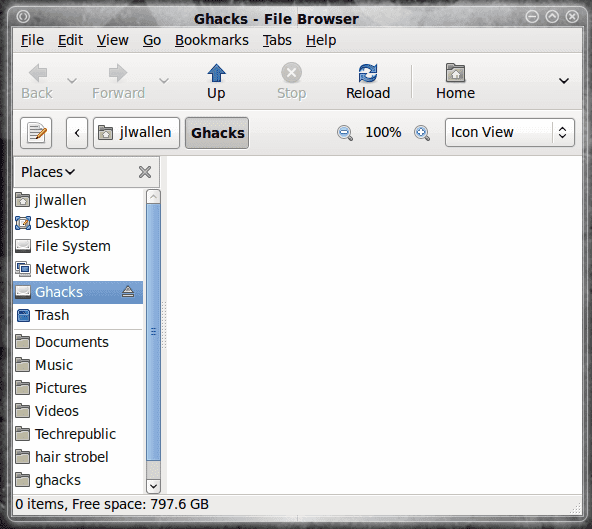
هذا هو. بمجرد التحقق من كلمة المرور الخاصة بك ، والضغط على Forward ، سيتم فتح مجلدك المشفر الجديد في متصفح ملفات Nautilus (انظر الشكل 2).
مع فتح مجلدك ، يمكنك بعد ذلك وضع ما تريد بالداخل. بمجرد الانتهاء من العمل مع المجلد ، ما عليك سوى إلغاء تحميله للحفاظ على المحتويات من أعين المتطفلين. هناك طريقة واحدة فقط لإلغاء تحميل المجلد الخاص بك:
انقر بزر الماوس الأيسر فوق رمز CryptKeeper وقم بإلغاء تحديد المجلد الذي تم تحميله.
إذا حاولت إلغاء تحميل المجلد من داخل Nautilus ، فلن تنجح.
عند إلغاء تحميل المجلد ، سيبدو أنه لم يعد موجودًا على جهازك. الطريقة الوحيدة التي سترى بها الملف هي فتح Terminal والبحث عن المجلد في الدليل الرئيسي باستخدام ملف ls -a أمر. باستخدام المثال الذي قمت بإنشائه أعلاه (المجلد المشفر 'Ghacks') سأرى الإدخال .Ghacks_encfs في المجلد ~ /. إذا حاولت البحث في محتويات هذا المجلد ، فسترى شيئًا مثل:
kgv8qdE4Y ، 8kNqkREP7cQGvz-fk9bUujZTSXd8ijrelqi0

لا نرد. توجد طريقة واحدة فقط لمشاهدة محتويات هذا المجلد. للقيام بذلك ، انقر فوق رمز CryptKeeper وحدد المجلد المشفر الذي تريد تحميله (انظر الشكل 3). بمجرد التحديد ، ستتم مطالبتك بكلمة المرور الخاصة بالمجلد. عند إدخال كلمة المرور بنجاح ، سيتم تحميل المجلد وفتحه في نافذة Nautilus جديدة.
افكار اخيرة
لا شك أن CryptKeeper هي واحدة من أسهل الوسائل لإنشاء مجلدات مشفرة أثناء التنقل لاستخدامها على سطح مكتب Linux. إذا كنت بحاجة إلى تشفير قوي للمجلدات الشخصية ، فإن CryptKeeper هو السبيل للذهاب.